Paso a paso: cómo iniciar sesión y usar Instagram con seguridad
:quality(75):max_bytes(102400)/https://assets.iprofesional.com/assets/jpg/2019/05/477736.jpg)
Instagram es una de la aplicaciones más populares del mundo, donde millones de personas acceden para publicar fotos e historias. Ante esta masividad, no está de más saber cómo podés cuidar un poco más tu privacidad y saber cómo iniciar sesión de Instagram.
Para ello, primero debés decidir el nivel de privacidad que querés tener en Instagram, para luego definir cuáles medidas querés aplicar en tu cuenta e iniciar sesión de Instagram. Cada uno puede adaptar su Instagram a sus necesidades, incluidas las de privacidad.
Hacé tu cuenta de Instagram más segura
Cuando se habla de privacidad, el primer paso para mejorarla en cualquier servicio en el que estés registrado es siempre tener configurada una contraseña segura para iniciar sesión de Instagram.
Tener una contraseña sólida para iniciar sesión de Instagram es el paso más básico a la hora de proteger tu cuenta y tu privacidad, y pese a ello uno de los que muchas personas suele hacer mal.
Nunca utilicés contraseñas cortas para iniciar sesión de Instagram que puedan obtenerse mediante ingeniería social, como el nombre de tu mascota, fechas importantes para vos o códigos postales. Tampoco hagas sustituciones de letras y números, que es algo que los cibercriminales conocen.
Prestá atención a las listas de las peores contraseñas para ser consciente de que un 12345 y otras contraseñas básicas para iniciar sesión de Instagram son las primeras en ser probadas por cualquiera que quiera acceder a tu cuenta.
No usés criterios y fórmulas predefinidas para iniciar sesión de Instagram, olvidándote de cosas como tener determinados caracteres alfanuméricos, que uno de ellos tiene que ser en mayúscula y que otro sea un símbolo.
Intentá utilizar contraseñas fáciles de recordar pero difíciles de adivinar para iniciar sesión de Instagram. Un medio muy eficaz es el de utilizar combinaciones de varias palabras, que aunque aparentemente no tengan relación lógica entre ellas podés relacionar para recordar.
Se ha comprobado que esta técnica para iniciar sesión de Instagram es más efectiva que la de simplemente combinar mayúsculas, minúsculas, números y caracteres especiales en una contraseña corta. Estas son fórmulas predefinidas y acaban siendo tan complicadas que a veces acaban siendo tan difíciles de recordar que pierden todo el sentido.
Si buscás una contraseña lo más fuerte posible para iniciar sesión de Instagram podés utilizar recursos como el estimador ZXCVBN, una herramienta de código abierto creada por Dropbox para estimar la fuerza de contraseñas.
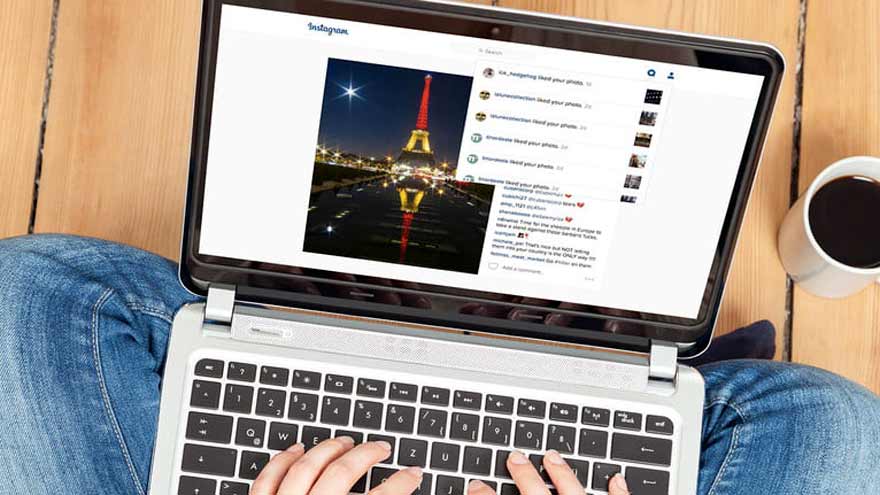
Cambiá tu contraseña en Instagram
Para cambiar la contraseña para iniciar sesión de Instagram, tenés que entrar en el menú de Configuración desde el menú lateral al que podés acceder desde tu perfil dentro de la aplicación de la red social. Una vez dentro, pulsá sobre la sección de Seguridad que verás en cuarto lugar.
Una vez dentro de la sección de Seguridad, pulsá en la opción de Contraseña para iniciar sesión de Instagram que te aparecerá arriba del todo, en el apartado de Seguridad del inicio de sesión. Aquí, tendrás que escribir tanto tu contraseña actual como la nueva que querés utilizar para cambiarla.
Recordá que para memorizar contraseñas para iniciar sesión de Instagram también podés recurrir a los gestores de contraseñas, y de vez en cuando comprobá que no se hayan filtrado tus contraseñas.
Activá la verificación en dos pasos de Instagram
Otra medida imprescindible para cuidar al máximo tu seguridad y privacidad y para iniciar sesión de Instagram es activar la verificación en dos pasos. Este método crea un segundo paso para iniciar sesión en Instagram una vez que escribís correctamente la contraseña, que en el caso de Instagram consiste en recibir un SMS en tu móvil con una clave a introducir en la aplicación.
Así, si alguien adivina tu contraseña para iniciar sesión de Instagram, también necesitaría tener tu móvil al lado para recibir ese código. Para activar la verificación en dos pasos, tenés que entrar en el menú de Configuración desde el menú lateral al que podés acceder desde tu perfil dentro de la aplicación de la red social. Una vez dentro, pulsá sobre la sección de Seguridad que verás en cuarto lugar.
Una vez dentro de la sección de Seguridad, pulsá en la opción de Autenticación en dos pasos para iniciar sesión de Instagram que te aparecerá arriba del todo, en el apartado de Seguridad del inicio de sesión.
Entrarás en la ventana de Autenticación en dos pasos para iniciar sesión de Instagram. Aquí, el primer paso será activarla si no lo tenés hecho, pulsando en la sección Mensaje de texto donde podés configurarla.
También tenés la posibilidad de configurar una aplicación de autenticación para iniciar sesión de Instagram, y crear excepciones con una lista de Dispositivos de confianza donde nunca se pida este segundo paso.
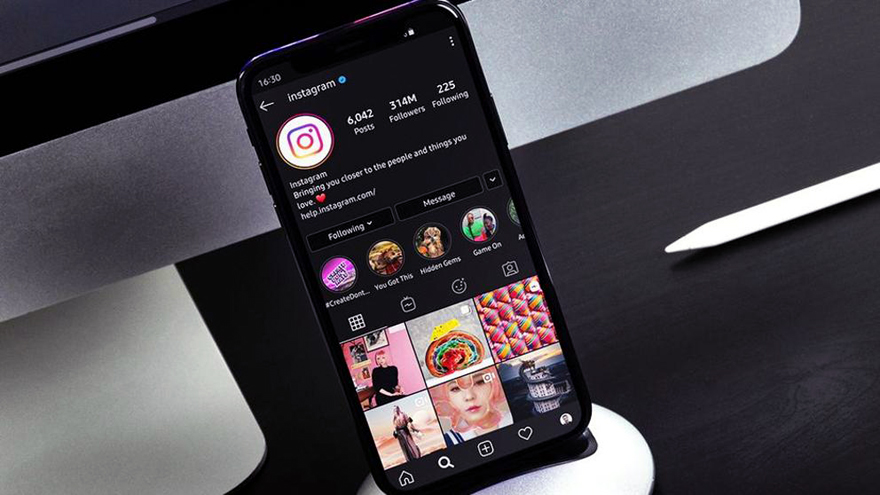
Revisá quién inició sesión en tu cuenta en Instagram
Además de tomar medidas para que otras personas no puedan acceder a tu cuenta y para iniciar sesión de Instagram, también es útil revisar de vez en cuando si alguien entró. Para esto, entrá en el menú de Configuración desde el menú lateral al que podés acceder desde tu perfil dentro de la aplicación de la red social.
Una vez dentro, pulsá sobre la sección de Seguridad que verás en cuarto lugar. Una vez estés dentro del menú de Seguridad, ahora pulsá sobre la opción de Actividad de inicio de sesión.
Es la segunda opción que aparece en la pantalla, dentro de la sección Seguridad del inicio de sesión y debajo de las contraseñas.Irás a una pantalla en la que vas a ver una lista con los últimos inicios de sesión y su ubicación aproximada.
Dependiendo de tu operador, tu Wi-Fi y algunos otros factores puede que los inicios aparezcan marcados bastante alejados de tu casa, aunque sea en la misma provincia u otras cercanas. En los últimos podrás marcar No he sido yo para cerrar la sesión en estos dispositivos.
Ante cualquier duda para iniciar sesión de Instagram, lo mejor es siempre cerrar la sesión de esos dispositivos que no terminés de reconocer, sobre todo si no reconocés ni la ubicación ni el dispositivo ni el momento en el que la sesión se inició. Más allá de los últimos inicios, si pulsás en el icono de tres puntos de alguna de las ubicaciones de la lista, la verás en un mapa y se te mostrará la opción de Cerrar sesión.
Revisá aplicaciones de terceros que usan tu cuenta en Instagram
También es conveniente revisar las aplicaciones y webs que pueden estar accediendo a tus datos de Instagram. A veces podés vincular tu cuenta para hacer alguna gestión que requiera servicios de terceros porque tienen opciones que no hay en forma nativa en Instagram.
Si no la desvinculas, estas aplicaciones o servicios pueden quedarse recopilando tus datos con tu permiso. Para revisar esto, entrá en el menú de Configuración, y pulsá sobre la sección de Seguridad que verás en cuarto lugar.
Una vez estés dentro del menú de Seguridad, ahora tenés que pulsar sobre la opción de Aplicaciones y sitios web. La tendrás casi abajo del todo, en el apartado de Datos e historial.
Entrarás en una pantalla en la que tenés dos listas diferentes. Si pulsás en Activas verás esas aplicaciones y webs que están vinculadas y obteniendo tus datos de Instagram, y en Caducadas aparecerán esas que estuvieron vinculadas pero se desvincularon solas, que son pocas.
Cuando pulses en Activas, entrarás en una pantalla en la que podrás ver los servicios que vinculaste a tu cuenta de Instagram y están obteniendo tus datos. En la pantalla podés ver la fecha cuando las autorizaste a acceder, y debajo tenés enlaces para sus respectivas políticas de privacidad.
Lo mejor es que pulses en Remove para eliminar el permiso a todos los servicios que ahora no uses. Así protegerás tus datos para iniciar sesión de Instagram , y si luego vuelves a usarlos podrás volver a iniciar sesión.
Decidí si tu cuenta en Instagram es pública o privada
El primer paso para gestionar tu privacidad para iniciar sesión de Instagram es decidir si querés que tu cuenta sea privada o pública. Si tu cuenta es privada, sólo las personas a las que aceptes como contactos podrán ver tu contenido, y el resto verán tu perfil bloqueado y sólo podrán enviarte una solicitud de amistad.
Si tu cuenta es pública, cualquiera podrá ver tu contenido. Para revisar esto, entrá en el menú de Configuración, y pulsá sobre la sección de Privacidad que verás en su interior.
Una vez dentro del menú de Privacidad, tenés que pulsar sobre la opción de Privacidad de la cuenta que verás en la categoría de Conexiones. Aquí, antes de pulsar ya podrás ver a la derecha tu actual configuración para iniciar sesión de Instagram.
Irás a la pantalla de Privacidad de la cuenta, en la que podés activar o desactivar el modo de Cuenta privada. Mientras tengas tu cuenta como privada sólo las personas a las que hayas aceptado como seguidores o que ya lo sean podrán ver tu contenido. El resto de personas que visiten tu perfil, no podrán ver nada.
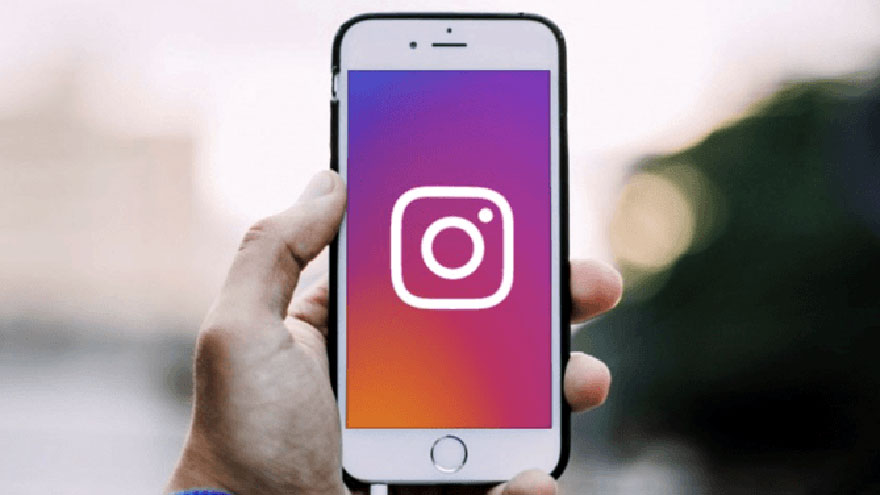
La ruta del dinero app: mirá cómo se abusan Rappi, Glovo y PedidosYa de los comercios por repartir en cuarentena
Controlá las fotos en las que aparecés en Instagram
En tu perfil de Instagram, tenés una pestaña en la que todas las personas podrán ver las fotos donde se te ha etiquetado. Esto puede ayudar a que puedan ver otras fotografías tuyas o de momentos en los que has estado que compartan tus contactos sin que tú tengas que ponerlas en tu perfil para que otros las vean.
Pero en el caso de que no quieras que cualquiera te pueda etiquetar y poner fotos en esa sección, Instagram te permite determinar quién te puede etiquetar o forzar el aprobado de las etiquetas para que aunque tus amigos intenten etiquetarte, la etiqueta no se termine de aplicar hasta que revises la foto y la apruebes.
Para hacer esto, entrá en el menú de Configuración, y pulsá sobre la sección de Privacidad que verás en su interior. Una vez estés dentro de las opciones de privacidad, dentro del apartado de Interacciones debés pulsar sobre la opción de Etiquetas.
Aquí podrás configurar todo lo relacionado con quién te puede etiquetar en sus publicaciones. Una vez dentro del menú etiquetas, al principio tendrás el apartado de Permitir etiquetas de. Aquí, podrás decidir quién puede etiquetarte.
Si elegís Todos, cualquier usuario de Instagram podrá, incluso esos a los que no sigas o no conozcas.También podrás elegir que sólo las personas a las que tú sigues puedan hacerlo, o que nadie en absoluto pueda.
Hay dos modos de actuar. Por una parte, podés bloquear por defecto que sólo tus contactos o nadie te pueda etiquetar para no preocuparte por tu privacidad en las fotos que se publican sobre vos.
Pero también podés aflojar esos límites y complementarlos con la opción de Aprobar etiquetas manualmente. Podrás acceder a su configuración desde los ajustes de Etiquetas.
Si pulsas en Aprobar etiquetas manualmente en el menú anterior, entrarás a los ajustes de Publicaciones etiquetadas.Aquí vas a poder activar la opción de Aprobar etiquetas manualmente.
Si lo haces, debajo de la opción tendrás una sección de Etiquetas pendientes, donde te irán apareciendo las publicaciones donde se te ha intentado etiquetar para que puedas aprobar que se inserte tu etiqueta o denegarlo.
La privacidad de tus historias en Instagram
Si no querés que todo el mundo pueda ver tus historias de Instagram, hay dos cosas que podés hacer. Podés bloquear a determinadas personas concretas para que no las puedan ver, y también podés crear una lista de mejores amigos.
Cuando hagas esto segundo, podrás publicar historias para que sólo los integrantes de esta lista puedan verlas. Para hacerlo, entrá en la configuración de Instagram y andá a la sección de Privacidad.
Una vez dentro de las opciones de Privacidad, pulsá directamente en la opción de Mejores amigos para configurarlo. Pero para tener un mayor control, lo mejor es que pulses en la opción de Historia que verás en el apartado de Interacciones.
Una vez dentro de las opciones de Historia, arriba del todo tenés las dos opciones. Con Ocultar historia podrás determinar quién no quieres que nunca pueda ver tus historias, y con Mejores amigos podrás crear un grupo de personas, y luego al crear una historia decidir publicarla sólo para ellos como te explicamos aquí en vez de para todo el mundo.
En ambos casos, la forma de proceder es la misma. Tendrás un buscador de contactos, y podrás buscar a las personas a quienes querés bloquear o añadir a tus mejores amigos.
Podés buscar a estas personas por nombre de usuario y por el nombre que ellos se hayan puesto en el perfil. Cuando estás en el perfil de un contacto, si pulsas en el botón de tres puntos vas a ver un menú contextual en el que vas a tener las opciones de Bloquear o Restringir a este usuario.
Estas son dos opciones muy importantes para cuando alguien te está molestando, y te permite ponerlo un poco lejos de tu vida. Con bloquear a un usuario, dejarás de existir para este usuario. No podrá encontrar tu perfil, tus publicaciones ni tus historias. Instagram no le dirá a este usuario que le has bloqueado, o sea que será como si desaparecieses.
Al restringir a un usuario, éste podrá seguir hablándote y viéndote, pero será como si estuviera en una burbuja que los otros no ven. Esto quiere decir que si el usuario restringido te deja un comentario en una publicación, sólo tú y él lo podrán ver. En este caso, será como si este usuario no existiera para el resto de tus seguidores.
Cómo solucionar errores de inicio de sesión en Instagram
Instagram es una red social que no está exenta de sufrir problemas o errores que, a menudo, para el usuario no son fáciles de solucionar. Por ejemplo, al iniciar sesión de Instagram.
Cómo invertir en bitcoin en Argentina, cuántos ya lo hacen y qué rentabilidad en dólares ofrece
La compañía proporciona a través de su página de soporte varias soluciones prácticas, que a continuación presentamos, para que el usuario arregle este tipo de eventualidades para iniciar sesión de Instagram:
Verificar actualizaciones
Antes de empezar para iniciar sesión de Instagram, es indispensable verificar que se tenga instalada la última versión de Instagram, junto a la última versión disponible del sistema operativo del equipo. Esto garantiza un mejor funcionamiento de la aplicación al iniciar sesión de Instagram.
Hay que reiniciar el equipo
Este es el primer paso a ejecutar en caso de presentar errores no conocidos iniciar sesión de Instagram. Reiniciar el dispositivo móvil, de la forma habitual, resuelve un gran porcentaje de las incidencias al iniciar sesión de Instagram.
Comprobar la conexión a Internet
Muchas veces el problema al iniciar sesión de Instagram es que no hay Internet y el usuario se desespera porque no lo percibe al instante. Para ello se debe evaluar si se trata de una configuración WiFi o se están usando los datos móviles.
Si es WiFi se debe comprobar en la computadora o el teléfono el centro de distribución de conexión local y se verifica así dónde esta ocurriendo la interferencia. Si se están empleando datos por cable, hay que verificar si la compañía contratada está ofreciendo servicio en ese momento y no hay ninguna incidencia.
Instagram tiene algunas veces problemas que requieren una reinstalación para solucionarlos al iniciar sesión de Instagram.
Desinstalar y reinstalar Instagram
Si los anteriores pasos no permiten que el usuario pueda iniciar sesión en Instagram, la empresa aconseja dos cosas más por hacer. Por una parte, se debe desinstalar la aplicación y volver a instalarla para iniciar sesión de Instagram. En caso de hacerlo, Instagram permite descargar los datos del usuario antes de realizar esta maniobra. Para eliminar la aplicación así debe hacerse en iOS y Android:
- En iOS: en la pantalla al iniciar sesión de Instagram el usuario debe tocar y mantener presionado el icono de la aplicación hasta que esta genere un movimiento de agitación. Al instante aparecerá una X, que permite eliminar la aplicación. Por último, se dirige hacia la Apple Store donde se busca Instagram para volver a instalarlo y luego iniciar sesión de Instagram.
- En Android: para desinstalar Instagram, el usuario de ir a Configuración / Aplicaciones / Administrar aplicaciones / Instagram y se presiona Desinstalar. Luego se dirige hacia Google Play Store y se descarga nuevamente la aplicación y luego iniciar sesión de Instagram.
Instagram desde cualquier navegador
El confinamiento está provocando que algunos artistas entretengan a las personas en estos momentos de aburrimiento hogareño. Y las transmisiones en directo de Instagram se han convertido en algo habitual, permitiendo a la aplicación recabar más datos de sus usuarios.
Hasta ahora estábamos atados a la aplicación oficial móvil para ver estas emisiones, y no siempre es cómodo verlas desde el móvil. Instagram ha habilitado Instagram Live en navegadores web de escritorio.
Así podremos ver las emisiones en vivos de Instagram favoritas desde la computadora.El soporte para ver contenido en vivo en web llega en un momento en el que se necesita matar al aburrimiento como sea posible, y su adaptación a la interfaz web nos permite incluso realizar comentarios, lo que facilita nuestra interacción en los directos.
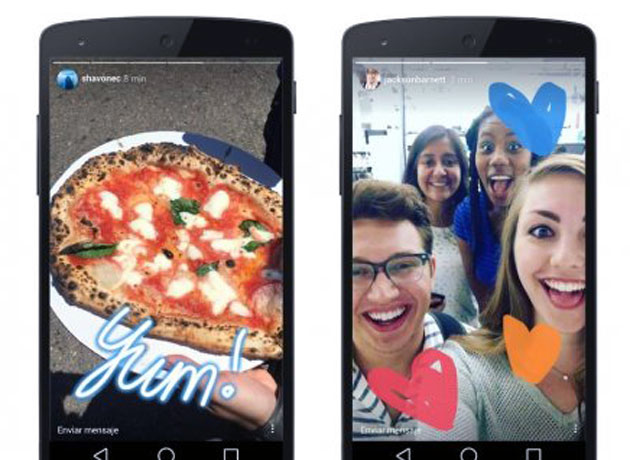
La versión web no trae una interfaz renovada, por lo que sigue siendo mucho mejor ver los "live" en la aplicación móvil (sobre todo en la de iOS), pero la gran diferencia radica en los comentarios.
En Instagram Live para móviles, los comentarios se desplazan a través de una ventana transparente, en la parte inferior del video. Esto comentarios pueden obstruir lo que estamos viendo, y dificultar la atención del video y al chat a la vez.
La interfaz web soluciona este problema, ya que los comentarios se mueven en una ventana de desplazamiento lateral, así que no hay ningún elemento que nos distraiga del directo que estamos presenciando. Solo por esto ya merece la pena ver el directo en el navegador.
La interfaz es algo pequeña, y el formato está claramente pensado para móviles, y queda un espacio sobrante bastante prominente en la pantalla. Si tenés una pantalla especialmente grande (por ejemplo, un televisor o un monitor de más de 30 pulgadas) la visualización se hace un poco extraña.
No obstante, esto tampoco es dramático; en caso de que no puedas ver lo que ocurre, siempre podés hacer zoom en la página para verlo todo más grande, aunque no es la opción más ideal.El proceso es exactamente el mismo; se nos notifica sobre el vivo y nosotros vamos a verlo. No tenemos que instalar nada, ni realizar ningún tipo de proceso extraño. Tampoco hay cambios al iniciar sesión de Instagram.